
جدول المحتويات:
- مؤلف John Day [email protected].
- Public 2024-01-30 07:36.
- آخر تعديل 2025-01-23 12:53.

مرحبا جميعا! فيما يلي كيفية جعل raspberry Pi يمكن الوصول إليه لاسلكيًا من هاتف أو جهاز لوحي ، يرجى ملاحظة أن تقديري لـ 5 دقائق هو لشخص لديه بعض المعرفة بالكمبيوتر ، وبالتأكيد يمكن أن يستغرق وقتًا أطول.
الخطوة 1: قم بتحديث Pi إلى أحدث إصدار من Raspian وقم بتثبيت Realvnc على جهازك
يرجى تشغيل ما يلي في terminal.sudo apt-get updatesudo apt-get dist-Upgesudo apt-get install -y rpi-chromium-modssudo apt-get install -y python-sense-emu python3-sense-emusudo apt-get install -y python-sense-emu-doc realvnc-vnc-viewer أثناء انتظارك ، قم بتنزيل تطبيق RealVNC المجاني من متجر التطبيقات أو ما يعادله. عند الانتهاء من تحديث Pi ، افتح برنامج RealVNC وابحث عن عنوان IP الخاص بك. يجب أن تبدأ من اليمين (على سبيل المثال: 123.456.7.89) على هاتفك ، افتح تطبيق RealVNC وأنشئ اتصالاً جديدًا. أدخل عنوان IP الخاص بـ pi ، وقم بتسميته كما تريد.
الخطوة 2: إنشاء اتصال جديد واختباره
على هاتفك ، افتح تطبيق RealVNC وأنشئ اتصالاً جديدًا. أدخل عنوان IP الخاص بـ pi ، وقم بتسميته كما تريد ، وافتح الاتصال. يجب أن ينقلك إلى سطح مكتب Pi الخاص بك.
الخطوة 3: شكرا للمشاهدة
شكرا! هل تستطيع أن تفعل ذلك في 5 دقائق؟ اسمحوا لي أن أعرف في مجال التعليق. إذا كنت قد استمتعت بهذا Instructable ، فالرجاء عدم التردد في التصويت. شكرًا جزيلاً لكم جميعًا على دعمكم. ماذا تريد أن يكون My 5MinuteBuild القادم؟ اسمحوا لي أن أعرف تحقق من موقع الويب الخاص بي على picraft64.com حتى المرة القادمة ، وداعا!
موصى به:
Samytronix Pi: جهاز كمبيوتر سطح المكتب Raspberry Pi DIY (مع GPIO يمكن الوصول إليه): 13 خطوة (بالصور)

Samytronix Pi: جهاز كمبيوتر سطح المكتب Raspberry Pi DIY (مع GPIO يمكن الوصول إليه): في هذا المشروع ، سنصنع كمبيوتر سطح المكتب Raspberry Pi الذي أسميه Samytronix Pi. يتكون جهاز الكمبيوتر المكتبي هذا في الغالب من لوح أكريليك مقطوع بالليزر 3 مم. تم تجهيز Samytronix Pi بشاشة عالية الدقة ومكبرات الصوت والأهم من ذلك
قلم سهل وغير مكلف ويمكن الوصول إليه: 4 خطوات (بالصور)

قلم إلكتروني سهل وغير مكلف ويمكن الوصول إليه: تظهر مستشعرات اللمس السعوية بأشكال مختلفة. تتضمن العديد من الأشكال الشائعة شاشات على الهواتف الذكية والأجهزة اللوحية والمفاتيح. من أجل تنشيط هذه الشاشات أو المفاتيح ، يجب أن تقترب المادة الموصلة من بعضها. يستخدم الكثير من
ألعاب تتكيف مع التبديل: ثعبان يتم التحكم فيه عن بُعد على شكل بيضة يسهل الوصول إليه: 7 خطوات (مع صور)

ألعاب تتكيف مع التبديل: لعبة Egg التي يتم التحكم فيها عن بعد الأفعى يسهل الوصول إليها!: تكيّف اللعبة يفتح طرقًا جديدة وحلولًا مخصصة للسماح للأطفال ذوي القدرات الحركية المحدودة أو الإعاقات التنموية بالتفاعل مع الألعاب بشكل مستقل. في كثير من الحالات ، لا يتمكن الأطفال الذين يحتاجون إلى الألعاب المكيفة من
ماكي ماكي الذي يمكن الوصول إليه - اللغز: 8 خطوات
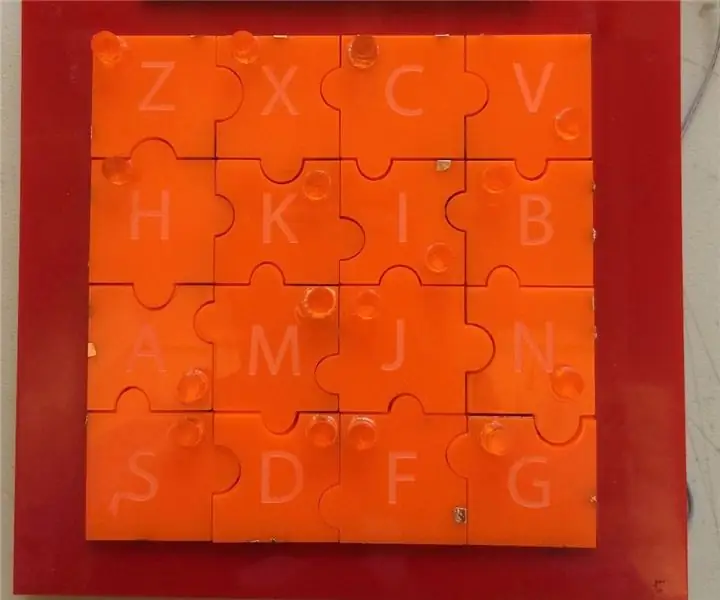
Makey Makey التي يمكن الوصول إليها - اللغز: هذه لعبة ألغاز تركز على الأشخاص المعاقين بصريًا كمستخدمين نهائيين. تحتوي كل قطعة على نمط مختلف من الشريط النحاسي الذي يكمل الدائرة فقط وبالتالي يعطي استجابة صوتية عند وضعها في المكان الصحيح. في هذا النموذج
عربة باي باي: 4 خطوات

The Pi Buggy: كان هذا أول مشروع لنا. في هذا المشروع ، أنشأنا عربات التي تجرها الدواب التي يتحكم فيها التوت باي. إنه مشروع سهل إلى حد ما ويمكن أن يكون أول مشروع جيد جدًا لأي شخص يريد التعلم. ستحتاج لهذا المشروع إلى: -A Raspberry Pi-A
